A desinstalação da atualização KB5005565 pode ser eficaz
- O erro genérico 0x00001B geralmente é acionado quando o hardware está conectado ao seu sistema.
- Muitas vezes, você deve resolvê-lo com atualizações simples ou varreduras de hardware e arquivo.
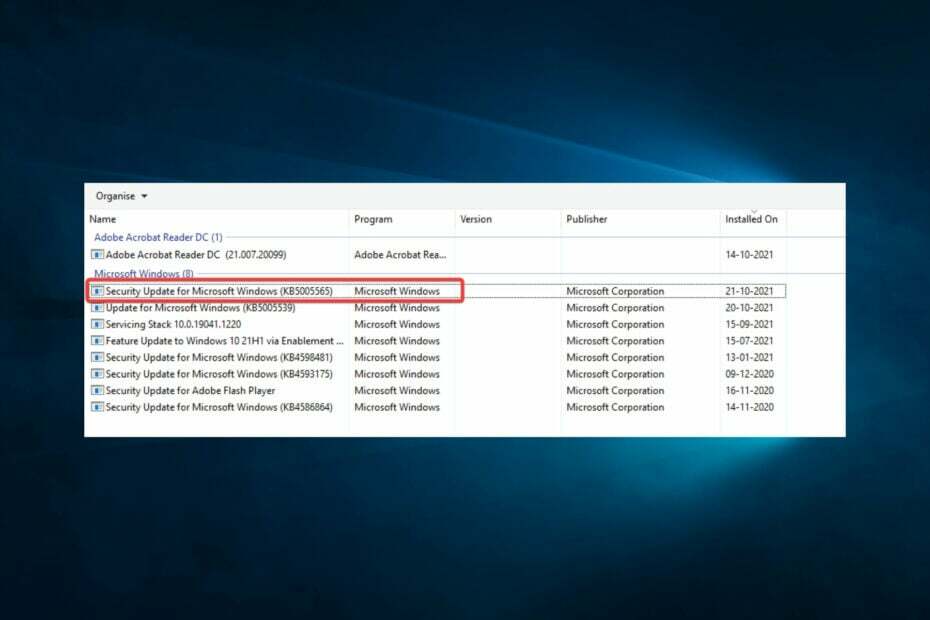
xINSTALE CLICANDO NO ARQUIVO PARA DOWNLOAD
O Fortect é uma ferramenta de reparo do sistema que pode verificar seu sistema completo em busca de arquivos do sistema operacional danificados ou ausentes e substituí-los por versões funcionais de seu repositório automaticamente.
Aumente o desempenho do seu PC em três etapas fáceis:
- Baixe e instale o Fortec no seu PC.
- Inicie a ferramenta e Iniciar digitalização
- Clique com o botão direito em Reparar, e corrija-o em alguns minutos.
- 0 os leitores já baixaram o Fortect até agora este mês
Não é incomum encontrar alguns erros em um computador. 0x00001B é um desses erros que os usuários reclamaram mais recentemente.
Eles afirmam que a impressão não é mais possível. Quando eles abrem o Windows Explorer em seus computadores, eles podem ver a impressora compartilhada em meu PC. Mas ao tentar se conectar a ele, a conexão falha com a mensagem
A operação falhou com o erro 0x0000011B.O que é a operação que falhou com o erro 0x00001B?
Este erro é genérico e pode acontecer com vários sistemas ou softwares. Qualquer um dos elementos listados abaixo geralmente o aciona.
- Arquivos ausentes ou inválidos – Os usuários observaram que novos periféricos no dispositivo podem gerar esse erro quando alguns arquivos do sistema estão corrompidos ou ausentes.
- Problemas de hardware – Se o hardware do seu sistema ou um dispositivo conectado ao seu PC tiver um problema, você poderá receber a mensagem de erro.
- Problemas de driver ou firmware – Outro gatilho comum são drivers desatualizados ou ruins em seu computador. Como os drivers ajudam na comunicação entre o hardware e o software, você pode esperar erros se eles estiverem obsoletos.
Embora alguns outros fatores menores acionem o erro 0x00001B, mencionamos os mais comuns. Vamos agora explorar soluções fáceis.
Como corrijo o erro 0x00001B?
Esse problema nem sempre precisa de uma solução complicada, mas eis o que você pode fazer:
- Antes de tentar qualquer um, reinicie o computador e quaisquer outros dispositivos que possam ter desencadeado o problema.
1. Editar configurações do Registro
- Imprensa janelas + R, tipo regedit, e bateu Digitar.

- Navegue até o caminho abaixo:
HKEY_LOCAL_MACHINE\System\CurrentControlSet\Control\Print - Clique com o botão direito do mouse em Imprimir, escolha Novo e selecione um Dpalavra que corresponda à sua arquitetura de sistema.
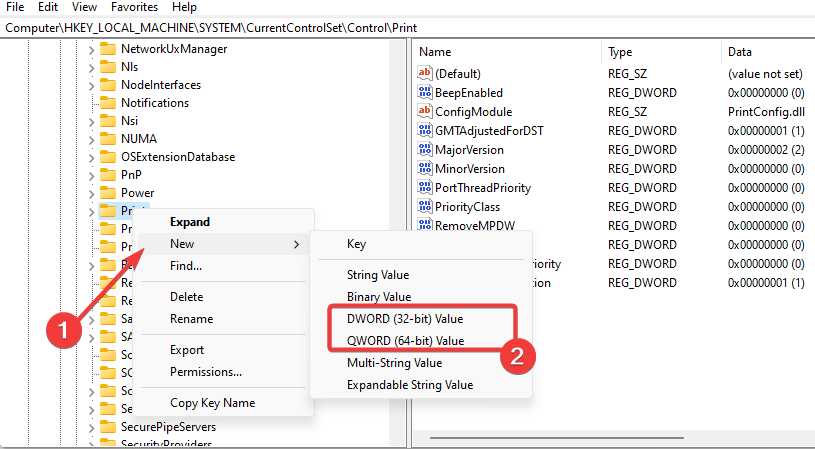
- Nomeie a nova palavra D RpcAuthnLevelPrivacyEnabled, clique duas vezes nele e atribua a ele um valor de 0.
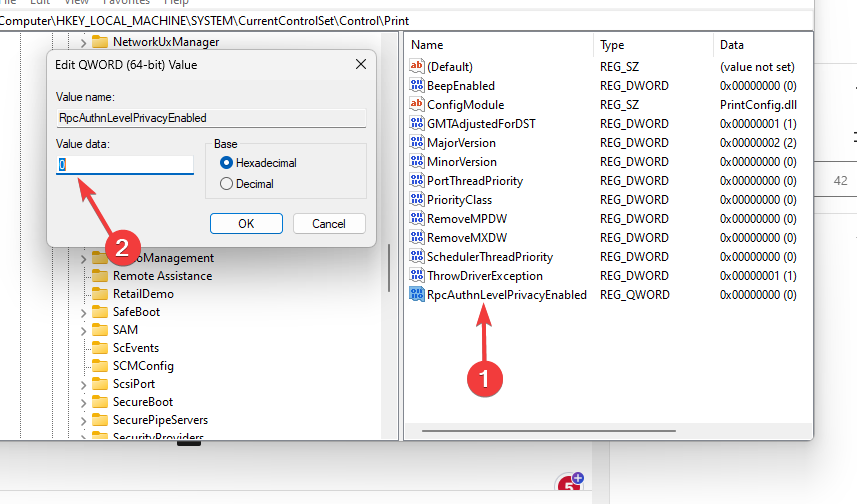
- Se a sua impressora desencadear o problema, finalmente reinicie o spooler de impressão.
Se você acha que as etapas acima são muito técnicas e precisam de uma maneira eficiente de ajustar seu registro, você pode utilizar a ferramenta dedicada de reparo do sistema.
2. Desinstalar KB5005565
- Imprensa janelas + EU para abrir o Configurações aplicativo.
- Clique Atualização e segurança.

- Selecione os Visualizar histórico de atualizações, então escolha Desinstalar atualizações.
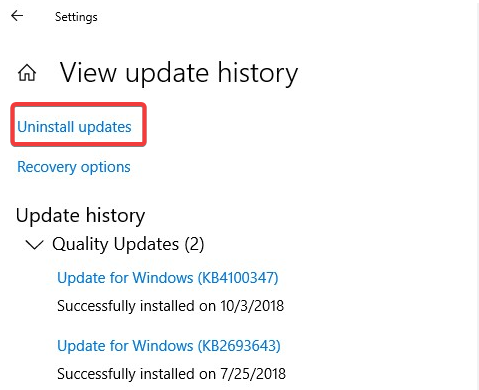
- Clique em Atualização de segurança para Microsoft Windows (KB5005565) e selecione Desinstalar.

Se o problema não for resolvido, você pode remover as atualizações do Windows KB5005627 e KB5005563 seguindo as etapas acima.
3. Atualize seu sistema operacional
- Imprensa janelas + EU para abrir o sistema Configurações.
- Clique em Atualização e segurança.

- Selecione Atualização do Windows no painel esquerdo e escolha Verifique se há atualizações.
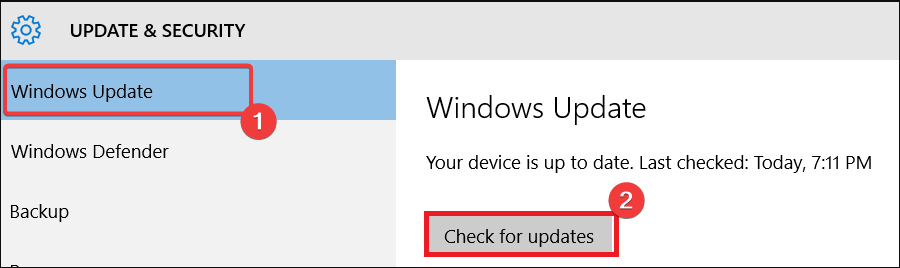
As atualizações do Windows geralmente vêm com correções e patches de segurança. Se você não atualiza seu computador há algum tempo, execute uma atualização, mas se o problema começar logo após uma atualização, desinstale a atualização com as etapas que mostramos na Solução 2.
- 0x00000b11: Como corrigir este erro no Windows 10 e 11
- Como corrigir o erro de sincronização da pasta de trabalho 0x8007017c
- Correção: falha na operação com erro 0x00004005
- O backup do Windows falhou com o código de erro 0x8078011e [Corrigir]
4. Executar uma verificação de arquivo de hardware
- Imprensa janelas + R, tipo cmd, e bateu Ctrl + Mudança + Digitar.

- Digite o script abaixo e pressione Enter.
sfc /scannow - Aguarde a execução da verificação e reinicie o computador.
Varreduras como o SFC são correções importantes, especialmente se um arquivo de sistema corrompido dispara o erro.
Isso é tudo o que abordaremos neste guia. O erro 0x00001B não é um problema de computador muito grave; você deve resolvê-lo com eficiência com qualquer uma das soluções que destacamos.
Por favor, use a seção de comentários abaixo para nos dizer o que funcionou para você.
Ainda está com problemas?
PATROCINADAS
Se as sugestões acima não resolverem seu problema, seu computador pode ter problemas mais graves no Windows. Sugerimos escolher uma solução completa como proteger resolver problemas com eficiência. Após a instalação, basta clicar no botão Ver&Corrigir botão e, em seguida, pressione Iniciar reparo.

![Como corrigir ruídos estranhos da impressora [CORREÇÃO RÁPIDA]](/f/341be832cf80a33814b114710b436256.jpg?width=300&height=460)
![5 melhores impressoras para Windows 10 para comprar [Guia 2021]](/f/82ceeb73b2a707c06b667cdced9a5ea5.jpg?width=300&height=460)